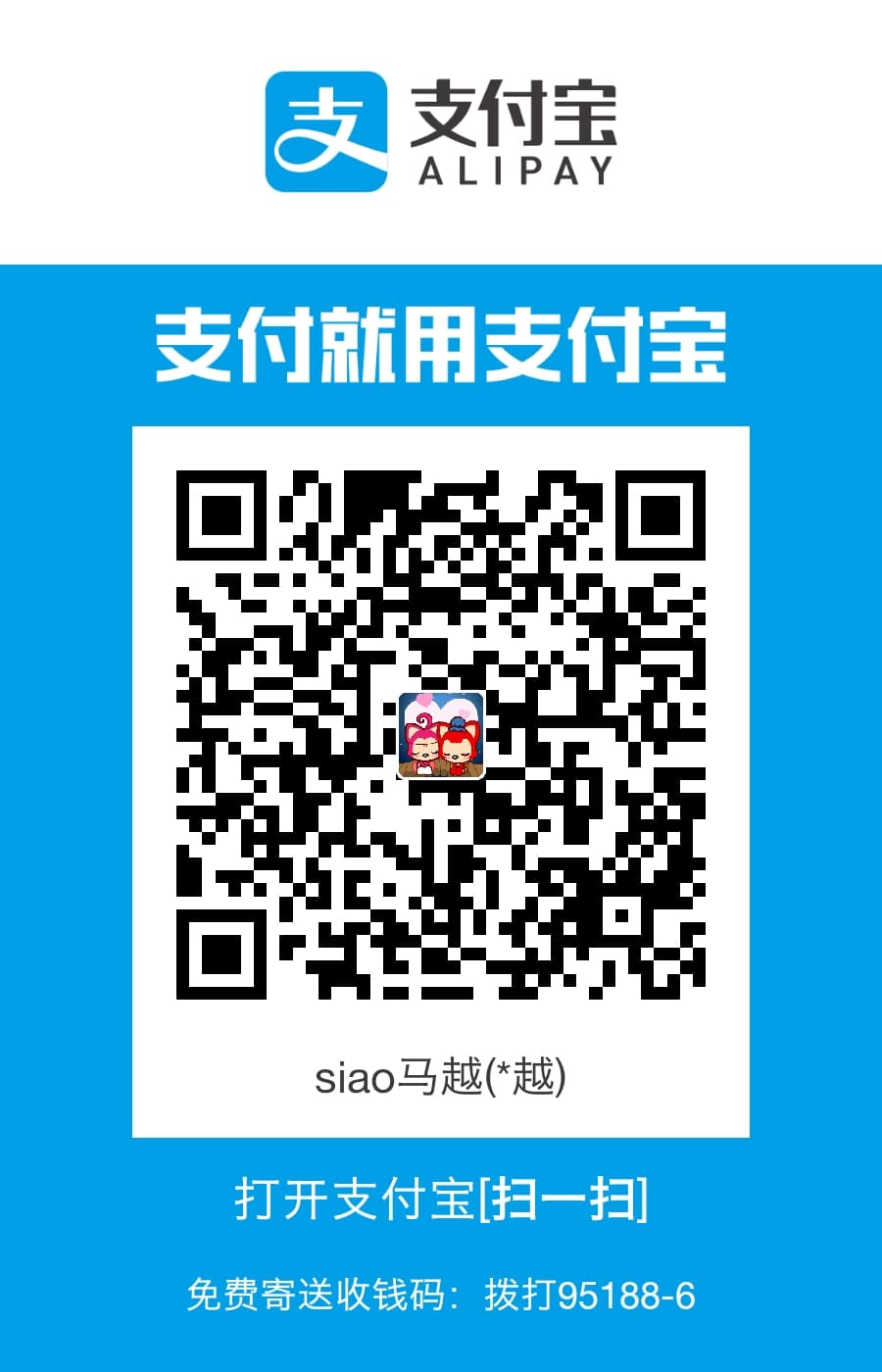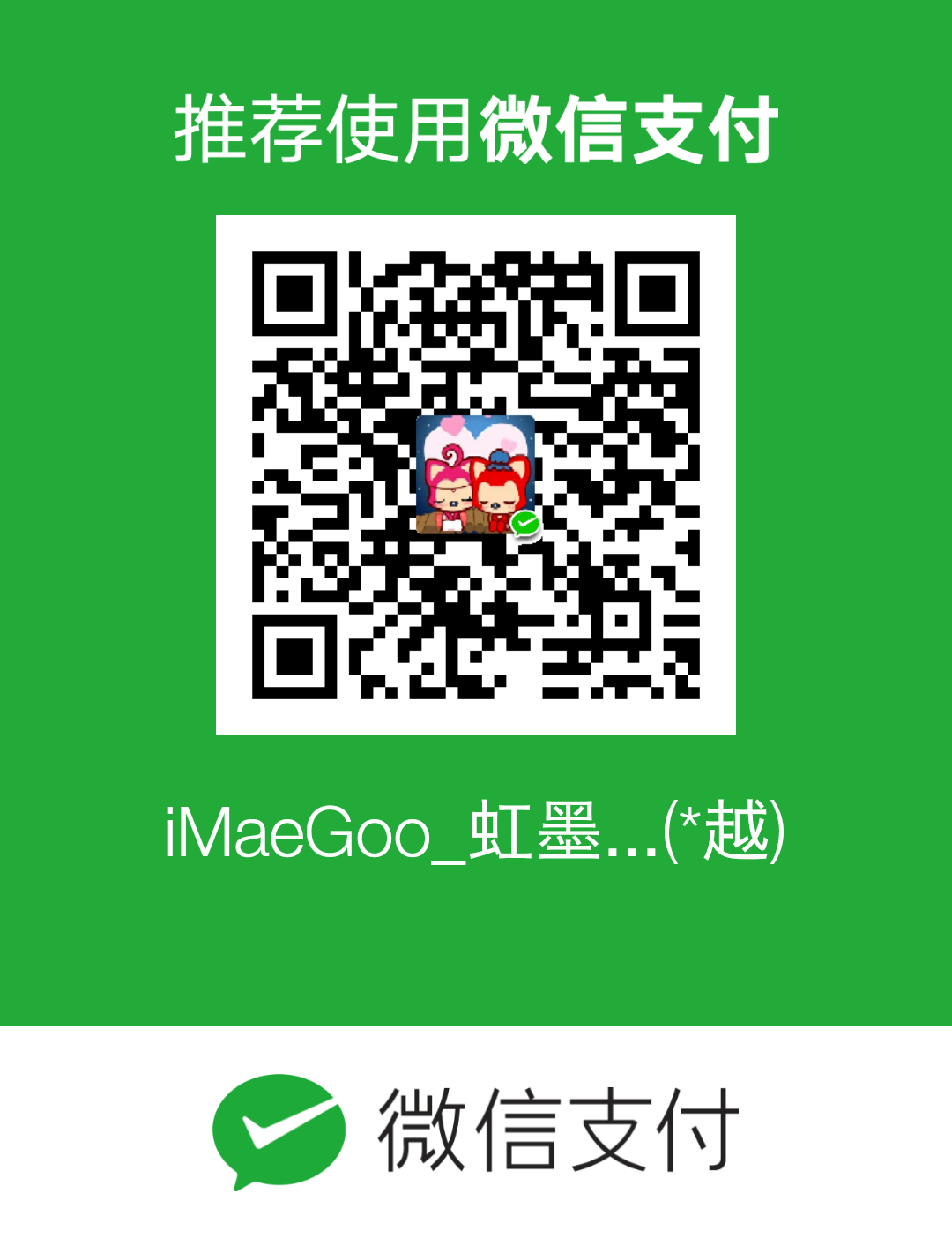非管理员账户如何安装 Node.js 与快速切换版本
在企业环境中的电脑,往往严格管控着管理员权限,无法自由地安装软件。
- 如何以普通用户的身份安装 Node.js?
- 如何在需要低版本的 Node.js 时快速切换版本而不需要重新安装?
JDK 也适用于这种方式安装!只需多配一个环境变量
JAVA_HOME
安装
- 访问 npmmirror 二进制文件镜像站,进入 node,Ctrl + F 找到需要下载的版本,这里以 v16.15.1 为例,进入 v16.15.1;
- 根据自己的系统下载相应的版本;
- darwin-arm64.tar.gz 结尾的是给 Mac Silicon(就是 M1、M2、M3……这些)用的;
- darwin-x64.tar.gz 结尾的是给 Mac Intel(英特尔 CPU)用的;
- linux-arm64.tar.gz 结尾的是给 64 位 ARM Linux 用的(大部分国产 CPU 都是);
- linux-armv7l.tar.gz 结尾的是给 32 位 ARM Linux 用的(树莓派、路由器等等);
- linux-x64.tar.gz 结尾的是给 64 位 x86 Linux 用的;
- win-x64.zip 结尾的是给 64 位 Windows 用的;
- win-x86.zip 结尾的是给 32 位 Windows 用的。
不要下载 msi 格式,需要管理员权限才能安装,而且无法多版本共存。
- 解压到你存放软件的目录;
- 配置环境变量 PATH 到解压后的 node.exe 可执行文件所在目录;
Windows 系统配置环境变量(免管理员权限):
- 打开 “开始” 菜单,输入 “环境变量”,点击 “编辑帐户的环境变量”;
- 双击上面用户变量中的 Path;
- 点新建,粘贴 node.exe 的所在路径,例如
D:\dev\node-v16.15.1-win-x64- 把刚新建的路径上移到顶部;
- 一路确定。
Linux 系统配置环境变量(免 root 权限):
- 打开终端;
- 执行
vi ~/.bashrc;- 按 i 进入编辑模式;
- 按方向键定位到最后一行,然后另起一行;
- 输入
PATH=node所在路径:$PATH,注意中间是冒号分隔,不是分号,例如PATH=/home/user/node-v16.15.1-linux-x64/bin:$PATH- 按 esc 键退出编辑模式,输入
:wq保存并退出。
- 彻底关闭所有命令窗口和开发软件(VSCode 等),然后重新打开;
- 执行
node -v命令,如果能显示版本号,说明安装成功。
切换版本
重复上方安装步骤 1~3,下载所需的 Node.js 版本,然后修改环境变量指向新下载的版本,然后关闭所有命令窗口和开发软件,重新打开即可。
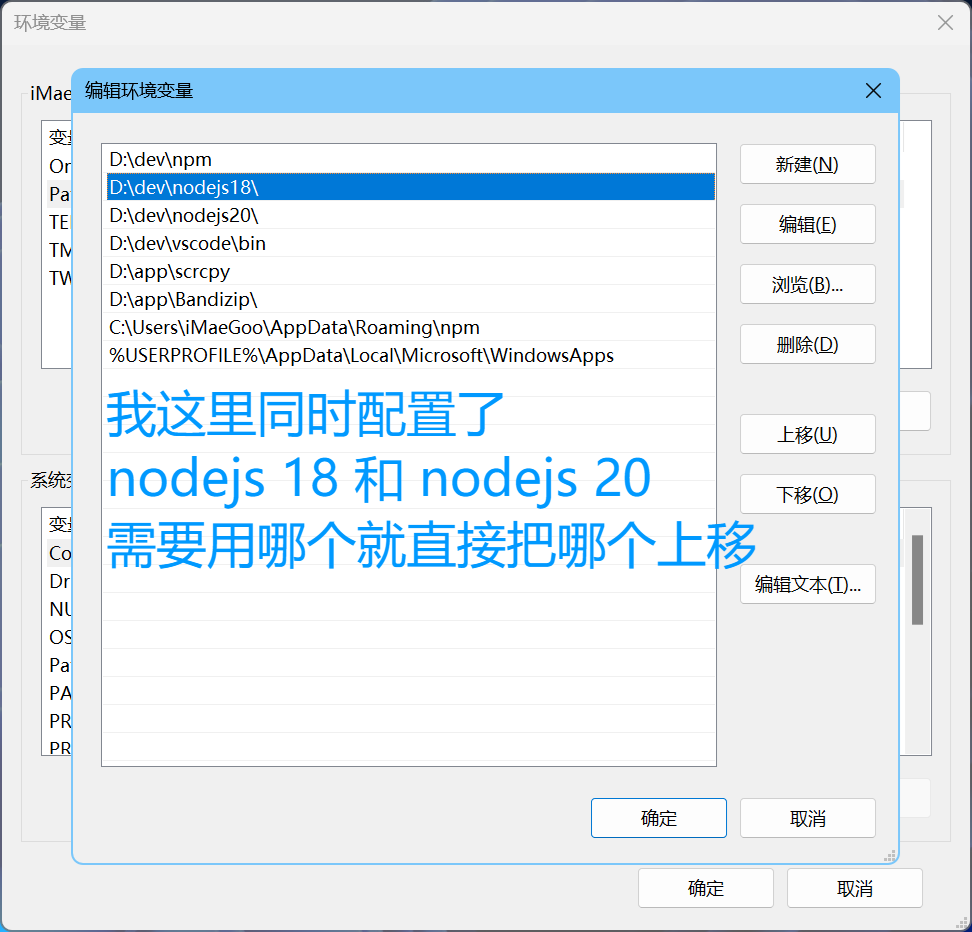
这种方法无需 nvm,无需管理员权限,也无需重新安装 Node.js,即可实现版本切换,非常方便。
非管理员账户如何安装 Node.js 与快速切换版本